フリマサイトを利用してみよう③ メルカリを利用しよう

ここではメルカリの利用開始について説明します。
まずはメルカリアプリをインストールしましょう。
そしてホーム画面右下の
マイページをタップしてみましょう。
メルカリの公式ガイドを確認します
マイページをタップして下に行くと
ガイドがあるのでタップします。
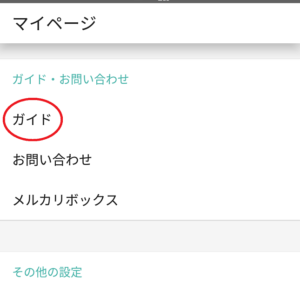
ガイドをタップすると
下記の画面になります。
初めての方へとルールとマナーは
真っ先に読みましょう。
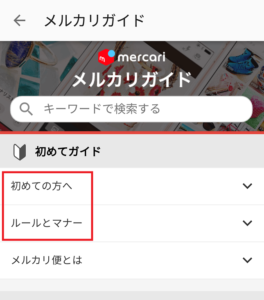
詳しい購入方法と出品方法は
上記の画面を下に行くと出てきます。
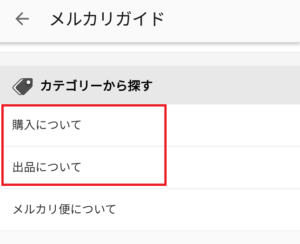
購入するにはをタップしてから
下に行くと詳細ガイドがありますので
もう一度購入するにはをタップします。
そしてメルカリ購入までの流れをタップ。
画像付きで説明がされています。
出品についての説明も同様で
詳細ガイドの出品するにはをタップし
メルカリ出品までの流れ・売り方をタップ。
動画と画像付きで説明がされています。
ラクマを利用していれば
悩まずに利用可能ですので
必要事項を登録の上
使い始めてみましょう。
早速商品を購入してみましょう
私も欲しい商品を見つけたので購入してみます。
出品者の自己紹介ページには
即購入OKと記載されていたので
コメントを入れずに購入手続きへをタップ。
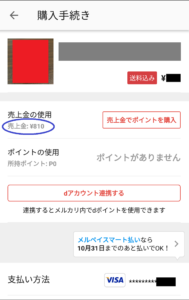
自分の出品物を売った売上金がある場合
その売上金を支払いに充てることができます。
さらにクレジットカード情報と
住所・氏名が登録してあれば
その情報が表示されます。
現在残っている私の売上金は¥810。
今回はこの売上金を支払いに充てます。
そのため下記の画面で売上金を
ポイントに替えます。
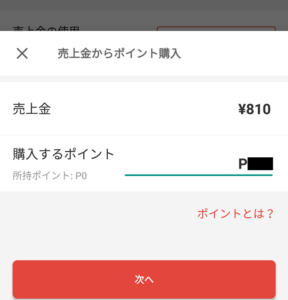
ポイントに替えたらもう一度
決済画面に戻りますから
内容が更新されていることを確認します。
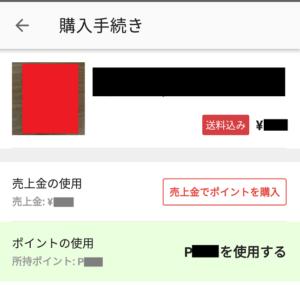
良ければ購入ボタンをタップします。
購入手続きが済んで
出品者に対してコメントで挨拶すると
こんな感じに表示されます。
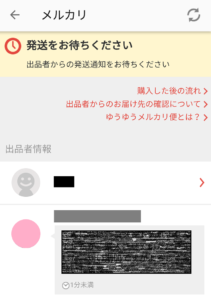
コメント入れた後に出品者から
新たにコメントが書き込まれたり
商品に何か動きがあるときは
お知らせが届きます。
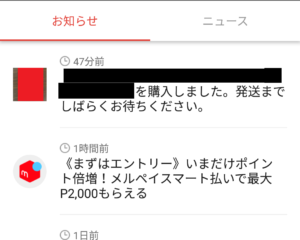
取引中の商品の状況確認をするときは
マイページをタップ
↓
購入した商品をタップ
↓
取引中のタブに表示されます。
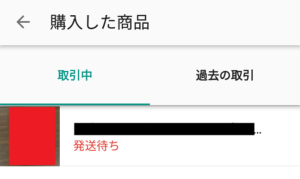
後は出品者が発送してくれるのを
待ちます。
商品が発送されると
取引画面は評価用の画面に変わります。
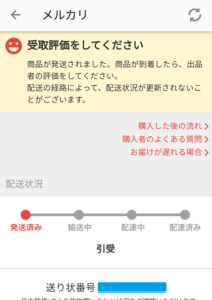
そして
商品が届いたら受取評価を付けます。
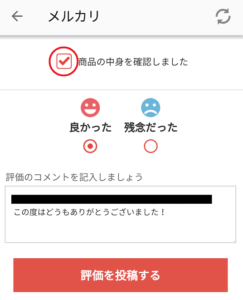
評価をしてから
購入した商品のリストを見ると
このような画面になります。

評価待ちと表示されたら
購入者としてやるのはここまで。
後は出品者が評価を付ければ
取引完了となります。
取引が完了すると
商品ページは過去の取引に
移動します。
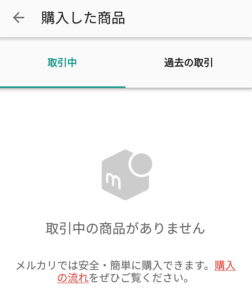
メルカリで出品してみましょう
では次に出品をしてみましょう。
メルカリ出品までの流れ・売り方を
チェックしてから作業すれば
悩むことなく進められます。
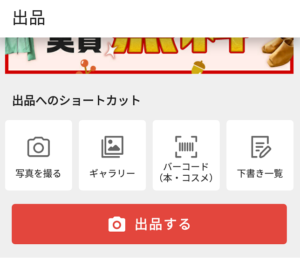
画像が10枚まで登録可能なのは
ヤフオク同様です。
メルカリのギャラリー機能は
端末内の全ての画像が対象になってしまうので
探すのに時間がかかる場合があります。
単純に同じカメラで撮影しても
- 撮影したままの画像
- 回転させた画像
- トリミングした画像
- 加工アプリを使って修正した画像
など。
決まったアルバムからすぐ選べれば
悩むことはありませんが
複数のカメラアプリ、アルバムアプリが
端末に入っている場合は
何を使って加工したかを覚えておくと良いですよ。
画像以外の各登録項目については
ラクマと同様です。
ちょっと違うのは
メルカリで購入した商品が
出品画面に表示されること位です。
最近は梱包例も表示されるようになっています。
出品するをタップして
必要事項を埋めていきます。
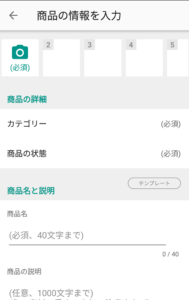
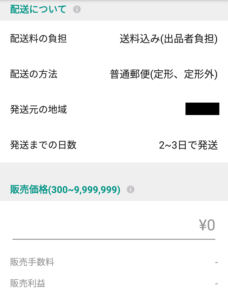
必要事項を登録したら
出品するをタップして完了です。
出品した商品は
一覧で確認することができます。
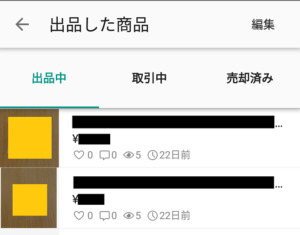
出品した商品が売れた場合
買い手がついたことと
その買い手の個人情報が表示されます。
支払い手続きが済んだら
商品を梱包・発送します。
その後は受取評価を待ちます。
評価内容はこちらも評価をしないと
見ることはできません。
購入者から受取評価が付いて
出品者である私も評価を付けると
取引が完了します。
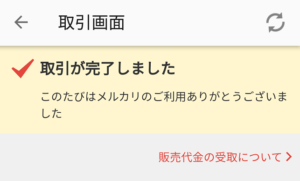
これで取引が終了します。
実際にやってみれば分かりますが
状況が進むたびにお知らせが届きますし
次に何をすべきかの案内も表示されます。
迷わず取引を進めることができるので
実践経験を重ねて覚えましょう。
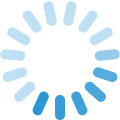
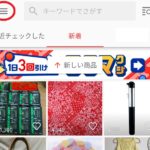
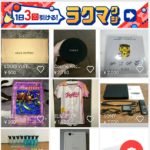
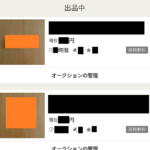

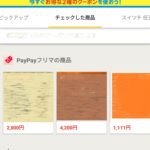
 40代のダブルワーカー・りあんです。2020年に雇止めに遭って一度は在宅ワーカーとして生きる決心をしたものの、収入源を一本化するのも不安で現在は会社勤めと並行しつつネットビジネスをしています。同時期に退職した友人達が就活に悪戦苦闘していることを知り、このブログを立ち上げました。
40代のダブルワーカー・りあんです。2020年に雇止めに遭って一度は在宅ワーカーとして生きる決心をしたものの、収入源を一本化するのも不安で現在は会社勤めと並行しつつネットビジネスをしています。同時期に退職した友人達が就活に悪戦苦闘していることを知り、このブログを立ち上げました。

